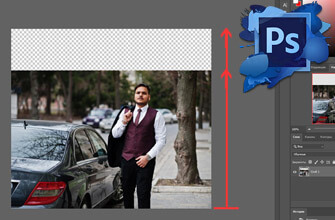Когда-то достаточно давно я делился своими впечатлениями от купленного ноутбука Samsung 350E5C-S0A. С тех пор прошло много лет. Были у меня планы насчет апгрейда этого ноутбука (практически сразу с момента покупки), но реализовать их до последнего времени по ряду причин так и не получилось. Все как-то руки не доходили, да и пользовался я ноутом достаточно редко. Предпочитал пользоваться обычным компьютером. Единственное что сделал – это переустановил операционную систему. Снес предустановленную Windows 8 и установил Windows 7.
Совсем недавно произошли некоторые перемены и мне понадобился старенький Samsung для удаленной работы. Вспомнил как раз про нереализованные планы по апгрейду ноутбука и решил завершить задуманное. Ведь как известно – нет ничего хуже незаконченных дел.
Для начала решил провести профилактические работы – почистить ноутбук от пыли, заменить термопасту на процессоре и чипе видеокарты. Подробно на этой процедуре останавливаться не стану. Много полезной информации по разборке Samsung 350E5C есть на Ютубе. Единственно хочу отметить, что процесс это небыстрый. У меня ушло практически пол-дня на разборку-сборку ноута, замену термопасты, чистку от пыли материнской платы и системы вентиляции. Попутно восстановил крепление левой петли крышки экрана. Достаточно долго пришлось возился с приклеиванием вырванных трех резьбовых втулок под винты крепления петли. Зато результатом остался доволен.
В качестве клея использовал двухкомпонентную эпоксидную смолу Poxipol. Такие вещи клеит просто замечательно.

По завершении обслуживания ноутбука приступил к этапу по его модернизации, включающий замену жесткого диска на SSD и увеличение оперативной памяти. Если для замены термопасты и чистки системы охлаждения нужно разобрать практически полностью весь ноутбук (кроме верхней крышки с экраном), то для апгрейда модель Samsung 350E5C-S0A является просто идеальной в плане удобного доступа к вышеуказанным комплектующим. Нужно только отвинтить один винт на нижней крышке, выдвинуть и снять пластмассовую крышку с отсека для доступа к жесткому диску и модулям памяти. Открутив еще один винт со стороны установленного HDD можно извлечь из корпуса оптический DVD привод (в дальнейшем на его место ставится старый HDD). Вот собственно и все.

Апгрейд железа начал с замены медленного старого HDD-диска Hitachi 750 ГБ 5400 об/мин на быстрый современный SSD. Для этого в ближайшем магазине Никс был куплен SSD Kingston A400 на 240 Гигов. Для системы и необходимых программ такого объема вполне хватит. Прежде чем производить замену HDD на SSD решил с помощью программы AOMEI Backupper Technician Plus клонировать систему со старого винта на новый.
В начале хотел сразу установить десятую Винду, но не было подходящего образа под рукой. Плюс еще не решил какую лучше редакцию (или сборку) Windows 10 выбрать. Поэтому остановился на временном решении – клонирование системы с диска на диск. Операция эта довольно простая. Установил новый Kingston во внешний бокс для 2.5 HDD/SSD-дисков и подключился через USB к ноутбуку. Запустил заранее установленную программу AOMEI Backupper. В главном меню выбираем вкладку “Клонирование” – далее в правой части окна вариант “Клонирование системы”. Происходит клонирование системы на подключенный внешний SSD диск (занимает некоторое время).
По завершении процесса новый SSD Kingston A400 с копией Windows 7 был установлен на место старого HDD. Последний в свою очередь переместился в отсек для DVD-привода. Когда-то давно на Алиэкспресс специально прикупил для этого 2.5’ адаптер “HDD вместо DVD” (optibay). Вот наконец-то и пригодился. На старом диске буду хранить данные в виде фотографий, фильмов, программ и т.д. Тем самым не захламляя загрузочный диск с системой.
После апгрейда жесткого не забываем в биосе установить в качестве загрузочного новый SSD-диск (меню “Boot” – “Boot Device Priority”).
Использование SSD диска дало ожидаемый положительный результат. Ноутбук буквально ожил, стал работать заметно шустрее.
Следующим этапом стало увеличение оперативной памяти. В ноутбуке производителем были установлены два модуля Samsung DDR3 1600 SO-DIMM 4Gb 1,5 V (M471B5273CH0-CK0). Общий объем памяти соответственно был 8 Гб.

По информации производителя максимальный объем памяти для данной модели составляет 8 Гб. На сайтах продавцов компьютерной техники в характеристиках ноутбука также заявлено о потолке в 8 Гб. Решил разобраться с этим вопросом и узнать возможно ли увеличение памяти в ноутбуке Samsung 350E5C-S0A, например, до 16 Гб.
Совместимость оперативной памяти (в т.ч. тип, параметры и максимально допустимый объем) определяются процессором и чипсетом материнской платой. С помощью программы AIDA64 можно получить интересующую информацию насчет параметров уже установленной памяти и возможности ее апгрейда.
В меню вкладка “Компьютер” – “DMI” – “Массивы памяти” – “Системная память”. Видно, что максимальный объем памяти может составлять 32 Гб.
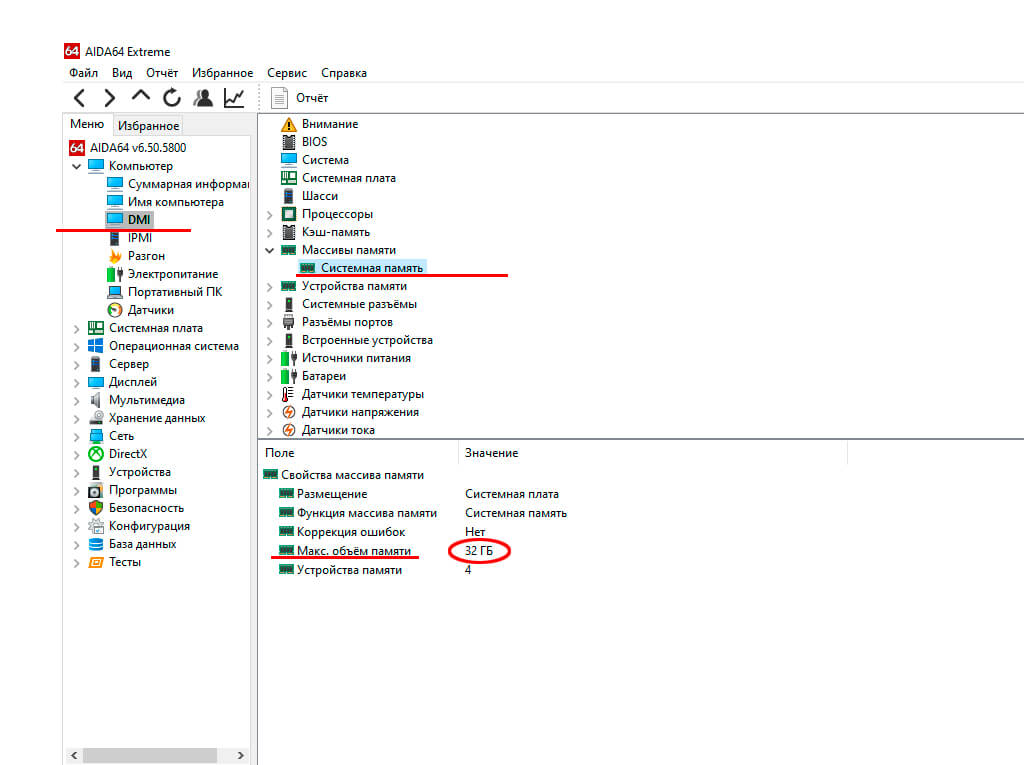
Далее вкладк “Системная плата” – “Чипсет” – “Северный мост” – “Свойства северного моста” – “Максимальный объем памяти 32 Гб”. Хорошая новость.
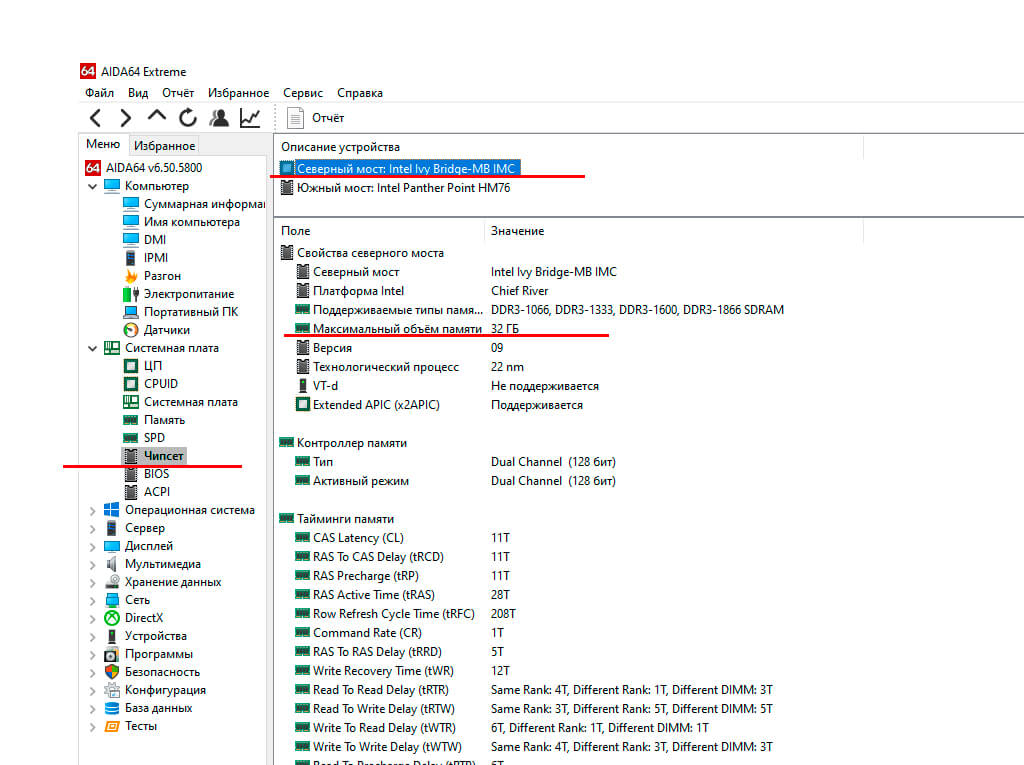
Как вариант, можно воспользоваться программой HWiNFO. Выбираем “Системная плата” – “SMBIOS DMI” – “Устройства памяти” – “Массив физической памяти”. Здесь видим, что “Объем памяти: 32 ГБайт”.
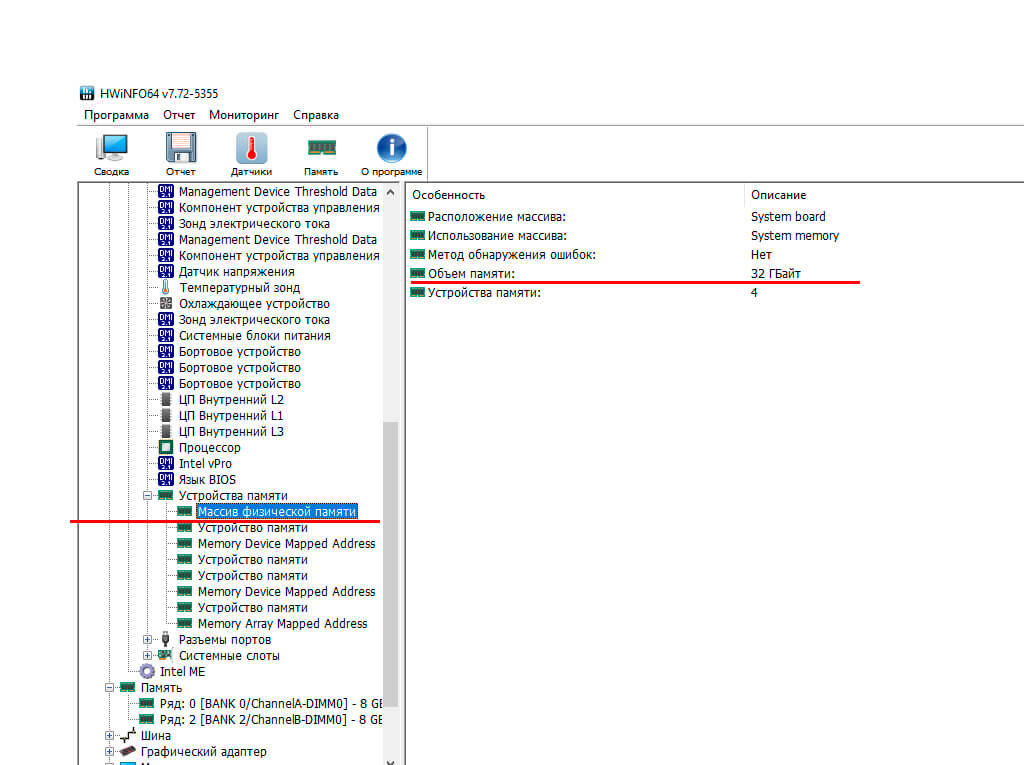
На сайте производителя процессора Intel Core i7-3630QM (установлен в ноутбук) можно найти спецификацию, в которой содержится информация о поддержке памяти до 32 Гб для данной модели процессора. Получается, что максимальный объем памяти для ноутбука Samsung 350E5C-S0A может достигать 32 Гб (теоретически). Меня же вполне устроят 2 модуля памяти по 8 Гб каждый, которые дадут 16 Гб оперативки в 2-х канальном режиме.
В идеале параметры новых модулей памяти должны соответствовать заменяемым (тип памяти, частота, тайминги и напряжение).
Решил было для апгрейда старого ноутбука купить какую-нибудь бюджетную память на aliexpres, типа SO-DIMM DDR3 8GB 1600 1.5V (VKLO), но отбросил эту мысль. Во первых цены на Али сложно было назвать прямо-таки бюджетными. К примеру цена вышеуказанной памяти VKLO составила 1200 руб. за планку. Более-менее подходящая память других китайских продавцов и брендов стоила еще дороже. Кстати и выбора на площадке aliexpress особого не наблюдалось. В начале февраля 2024 сайт Али по непонятным причинам ограничил показ товаров из раздела “Компьютеры и комплектующие” для российских покупателей. Во-вторых время для заказа совпало с китайским новым годом и память пришла бы в лучшем случае в начале апреля. Долго ждать не хотелось.
Стал смотреть что же предлагают два крупнейших продавца компьютерного железа (с названиями из трёх латинских букв). В общем-то выбора было мало. Все тот же Китай, только ценники на память со “средней надежностью” начинались от 1400 руб. Если рассматривать что-то приличное, типа SODIMM Kingston DDR3, 8 ГБx1 шт, 1600 МГц, PC12800, тайминги: 11-11-11. То модуль такой памяти в вышеуказанных магазинах был доступен в районе 4000 рублей.
В номинации “красная цена” (1399 руб./шт) первое место заняла память:
SODIMM DEXP [DEXP8GD3SD16] 8 ГБ [DDR3, 8 ГБx1 шт, 1600 МГц, PC12800, тайминги: 11-11-11-28].
Ради интереса посмотрел предложения на маркетплейсах. На Озоне ничего интересного не попалось. Повезло на wildberries. Нашел вот такую память: Samsung DDR3 8Гб 1600 MHz PC3-12800 (M471B5273DH0-CKO) по цене 874 руб./шт.
Естественно это Китай, но чипы от Самсунга, плюс привлекательная цена. Решил остановиться на этом варианте и оформил покупку двух модулей. Заказ пришел очень быстро. На второй день после оплаты забрал память в пункте выдачи wildberries.

Заменил два старых модуля на два новых (2х8 Гб). После включения ноутбук увидел 16 Гб. По завершении апгрейда установил Windows 10 вместо старенькой семёрки. Конечным результатом остался крайне доволен.
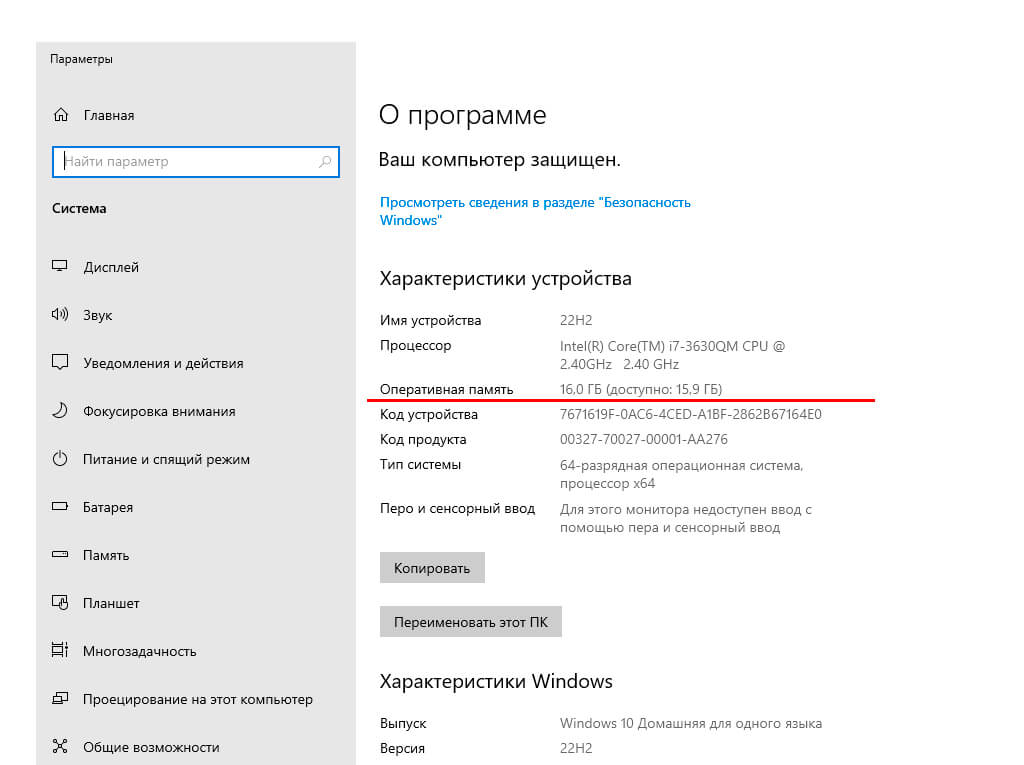
Как видите ничего сложного в таком апгрейде ноутбука нет. Всем спасибо за внимание.